Was ist das Standardpasswort von Windows 11 und wie logge ich mich ohne es ein?
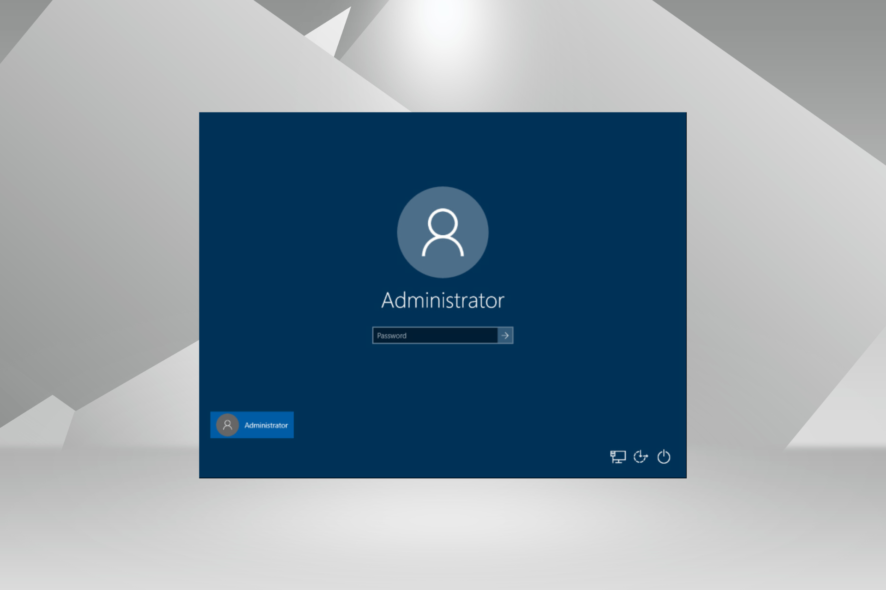 Ein Standardpasswort ist normalerweise ein generisches, vordefiniertes Passwort, das beim Einrichten oder Kauf neuer Geräte verwendet wird. Windows 11 hat kein Standardpasswort, aber wenn du ausgesperrt bist, gibt es Umgehungsmöglichkeiten, um wieder Zugang zu erhalten.
Ein Standardpasswort ist normalerweise ein generisches, vordefiniertes Passwort, das beim Einrichten oder Kauf neuer Geräte verwendet wird. Windows 11 hat kein Standardpasswort, aber wenn du ausgesperrt bist, gibt es Umgehungsmöglichkeiten, um wieder Zugang zu erhalten.
Wie melde ich mich ohne Standardpasswort bei Windows 11 an?
1. Ändere dein Passwort online
- Klicke auf dem Anmeldebildschirm auf Ich habe mein Passwort/PIN vergessen und folge den Anweisungen, um dein Passwort zurückzusetzen.
- Wenn die obige Option nicht verfügbar ist, navigiere mit einem anderen Gerät oder Benutzerkonto zu deinem Browser und melde dich auf der Microsoft-Sicherheitsseite an.
-
Klicke auf Passwortsicherheit und gib deine aktuellen Anmeldedaten ein.
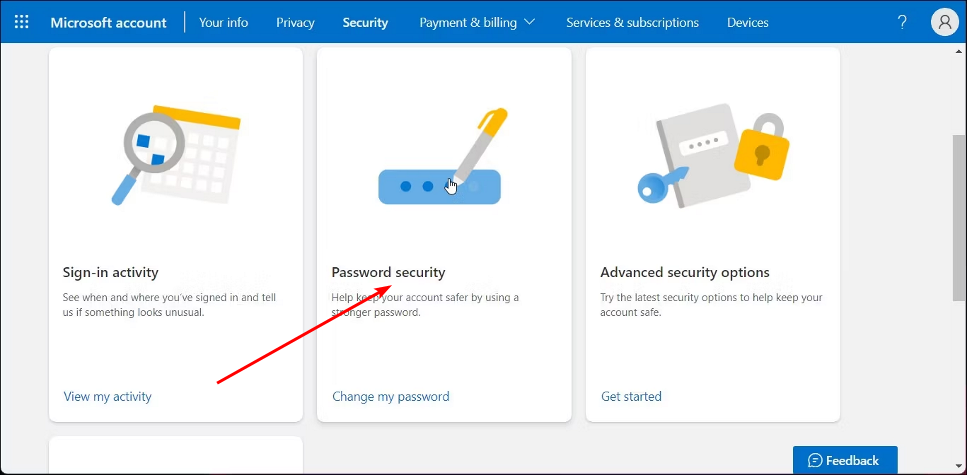
- Gib dein neues Passwort ein und bestätige es.
-
Deaktiviere dann das Feld Ändere mein Passwort alle 72 Tage und klicke auf Speichern.
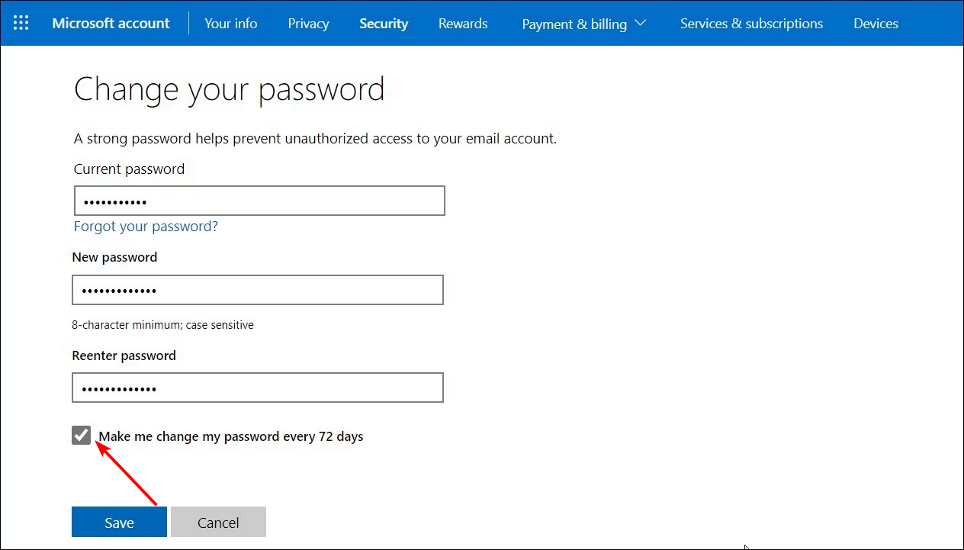
Wenn du oft vergisst, dein Passwort zu ändern, kann das Deaktivieren der Passwortablaufoption dir helfen, zu vermeiden, dass du von deinem Windows-Gerät ausgesperrt wirst. Nachteilig ist, dass du dein System Sicherheitsrisiken aussetzt.
2. Setze das Passwort von einem anderen Administratorkonto zurück
2.1 Automatische Anmeldung aktivieren
-
Starte die Windows Einstellungen-App, indem du die Tasten Win + I gleichzeitig drückst, klicke links auf Konten und wähle dann rechts Anmeldeoptionen aus.
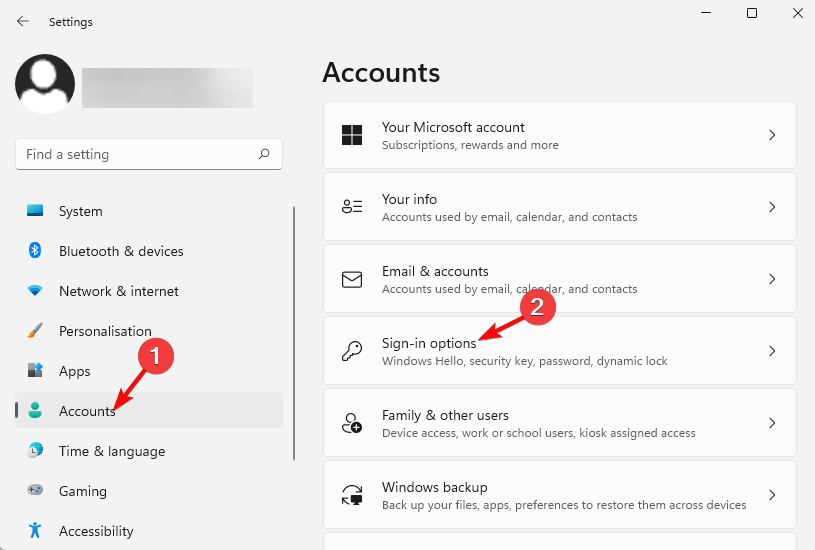
-
Gehe nun im Abschnitt Zusätzliche Einstellungen auf der rechten Seite zu Für verbesserte Sicherheit nur Microsoft-Konten auf diesem Gerät bei Windows Hello-Anmeldebildschirm erlauben und schalte es aus.
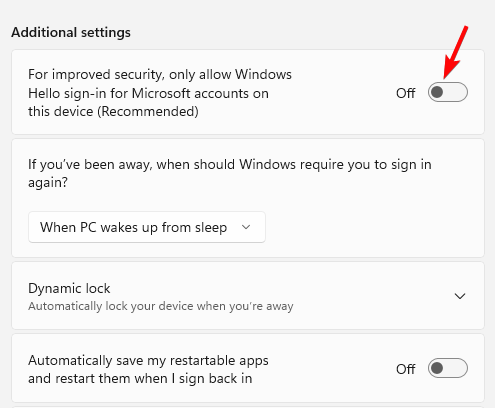
- Du wirst nun ein Popup-Fenster sehen. Gib hier das Passwort des Benutzerkontos ein und drücke Ja.
-
Drücke anschließend die Win + R-Tastenkombination, um das Ausführen-Dialogfeld zu öffnen, gib netplwiz ein und drücke Enter.
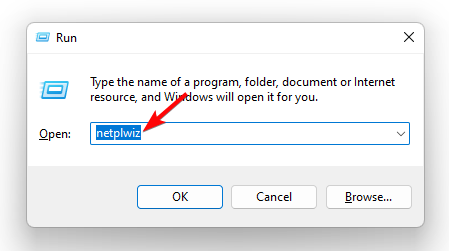
-
Im Dialogfeld Benutzerkonten deaktiviere das Feld neben Benutzer muss einen Benutzernamen und ein Passwort eingeben, um diesen Computer zu verwenden. Drücke OK. Dadurch wird die automatische Anmeldung in Windows 11 aktiviert.
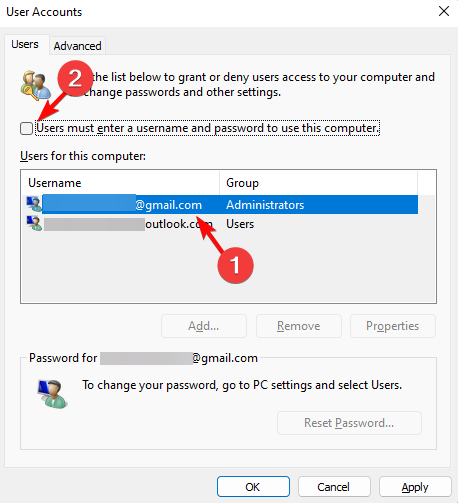
- Gib nun im Fenster Automatische Anmeldung deinen Benutzernamen und dein Passwort ein. Drücke OK und Übernehmen.
2.2 Passwort zurücksetzen
HINWEIS: Du musst nicht das Administratorkonto verwenden, aber dein Benutzerkonto muss über Administratorrechte verfügen, um das Konto eines anderen Benutzers zu ändern.
- Wenn du ein anderes Windows 11-Konto mit Administratorrechten hast, melde dich bei diesem Konto an.
-
Drücke gleichzeitig die Tasten Win + R, um das Ausführen-Dialogfeld zu starten. Gib cmd ein und drücke die Tasten Ctrl + Shift + Enter, um die erhöhte Eingabeaufforderung zu starten.
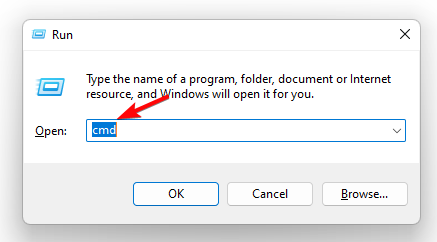
-
Führe nun den folgenden Befehl im Fenster der Eingabeaufforderung ( Admin ) aus und drücke Enter:
net user kontoname neuespasswort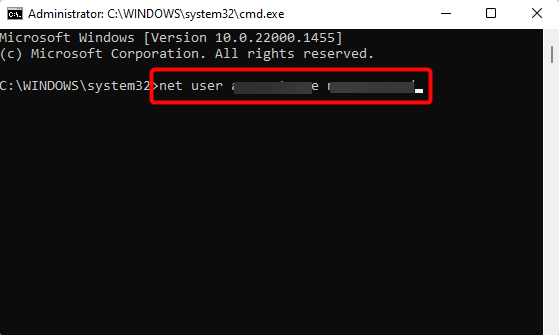
- Stelle sicher, dass du kontoname und neuespasswort durch die neuen Anmeldedaten ersetzt.
Mehr über dieses Thema lesen
- Microsoft ersetzt JScript durch JScript9Legacy für bessere Sicherheit in Windows 11
- Windows 11 Build 27898 fügt kleine Taskleistensymbole, schnelle Wiederherstellung, intelligenteres Teilen hinzu
3. Verwende die Windows-Installationsdisk
3.1 Zugang zur Eingabeaufforderung
- Erstelle ein bootfähiges Installationsmedium ( USB oder DVD ) auf einem anderen Computer für das jeweilige Windows-Betriebssystem und stecke es in deinen PC.
- Schalte deinen Computer ein oder starte ihn neu und drücke F9 oder Esc oder eine andere entsprechende Taste, um das Menü Boot-Geräteoptionen zu öffnen.
- Wähle das Installationsmedium ( USB oder DVD ), um davon zu booten.
- Wenn der Bildschirm Windows Setup erscheint, klicke auf Weiter, um fortzufahren.
- Klicke anschließend auf Computer reparieren, um in die Windows-Wiederherstellungsumgebung zu gelangen.
-
Klicke auf Problembehandlung, um fortzufahren.
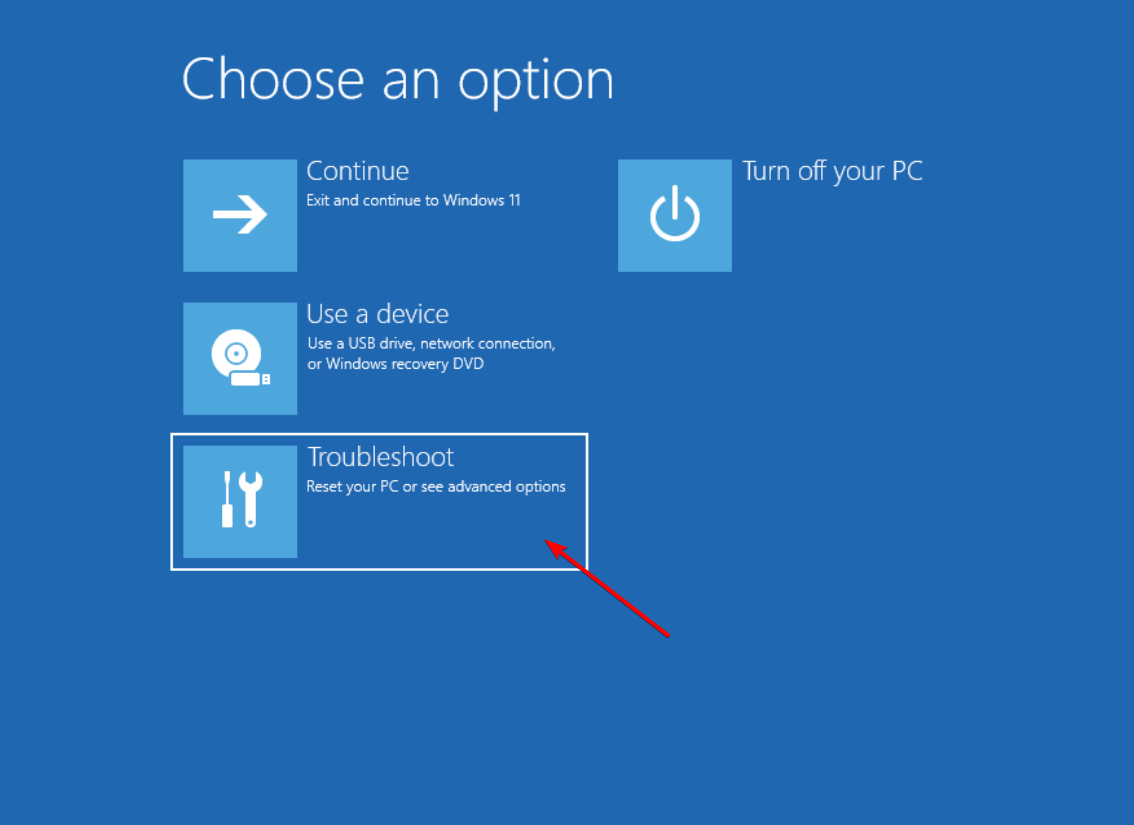
-
Wähle dann Erweiterte Optionen.
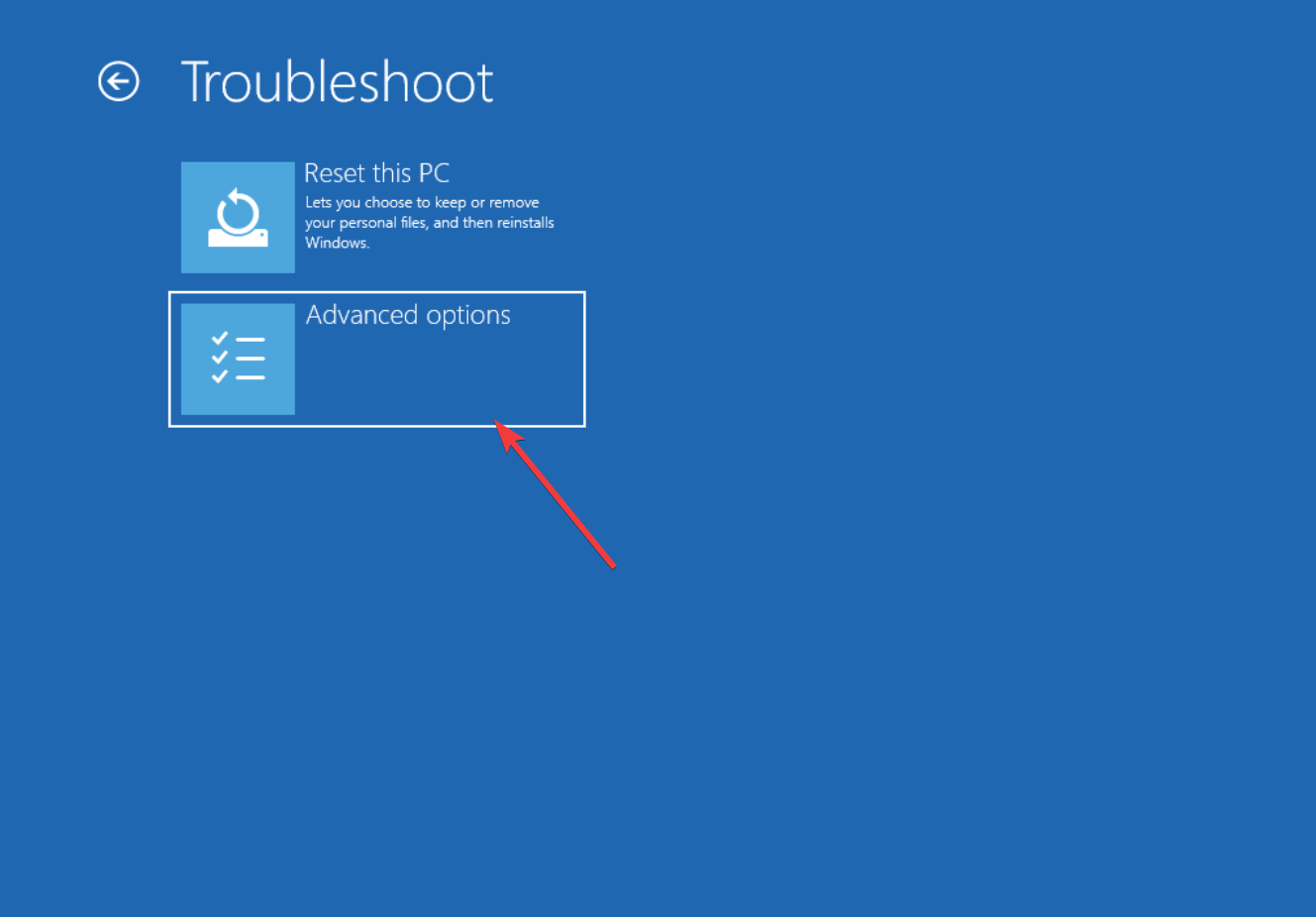
-
Wähle Eingabeaufforderung unter den erweiterten Optionen.
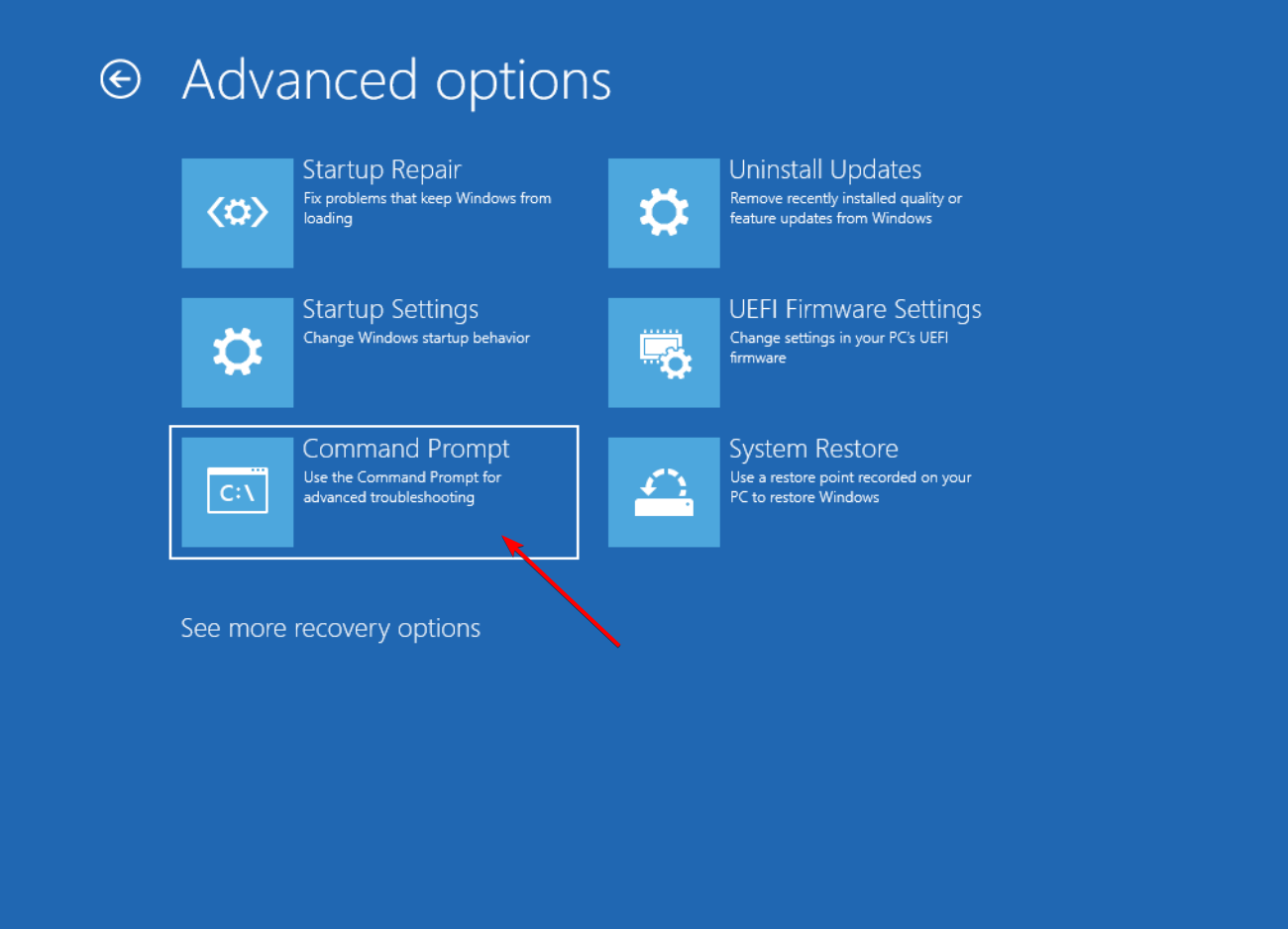
3.2 Bestimme den Laufwerksbuchstaben für das Systemlaufwerk
-
Um den aktuellen Laufwerksbuchstaben des Systemlaufwerks zu bestimmen, führe die folgenden Befehle nacheinander aus:
diskpartlist volume - Dieser Befehl zeigt alle verfügbaren Volumes und deren zugehörige Laufwerksbuchstaben an. Notiere dir den Laufwerksbuchstaben von Windows.
-
Gib diesen Befehl ein, um das Diskpart-Dienstprogramm zu verlassen:
exit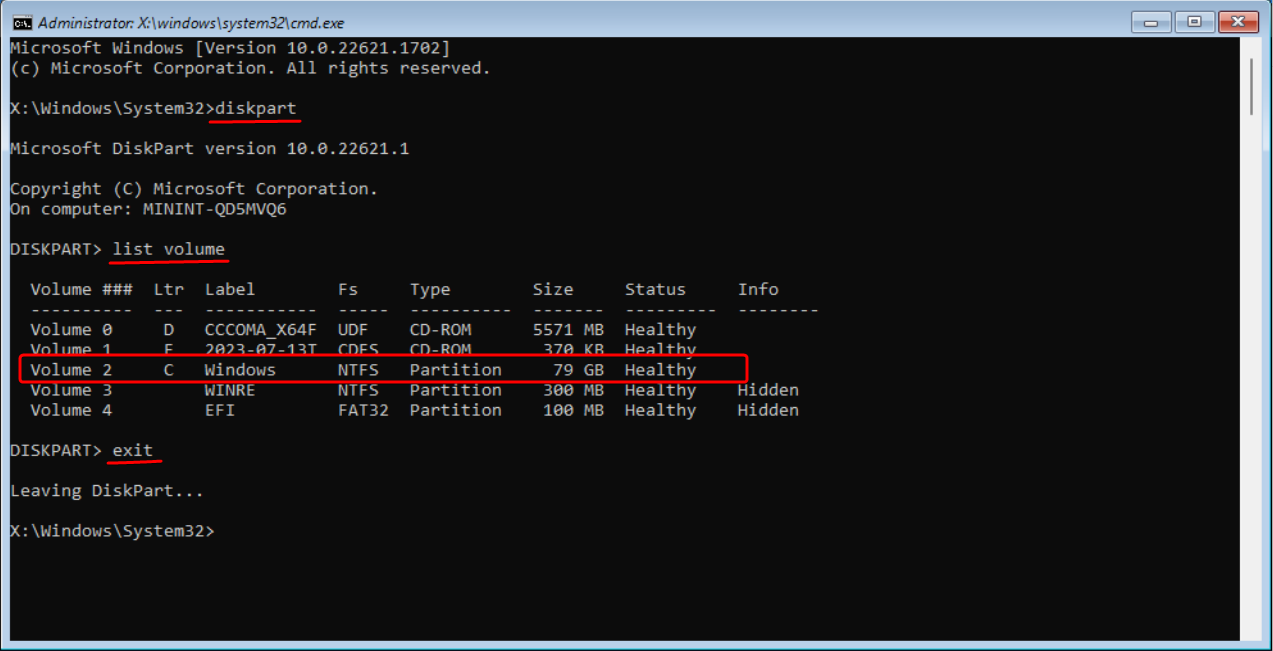
-
Sobald du den Laufwerksbuchstaben herausgefunden hast, verwende den folgenden Befehl, um zu diesem Laufwerk zu navigieren, und ersetze C: durch den Laufwerksbuchstaben deines Systemlaufwerks:
C:
3.3 Befehle ausführen
-
Gib die folgenden Befehle nacheinander ein und drücke nach jedem die Eingabetaste:
cd Windows\System32ren utilman.exe utilman.exe.bakcopy cmd.exe utilman.exewpeutil reboot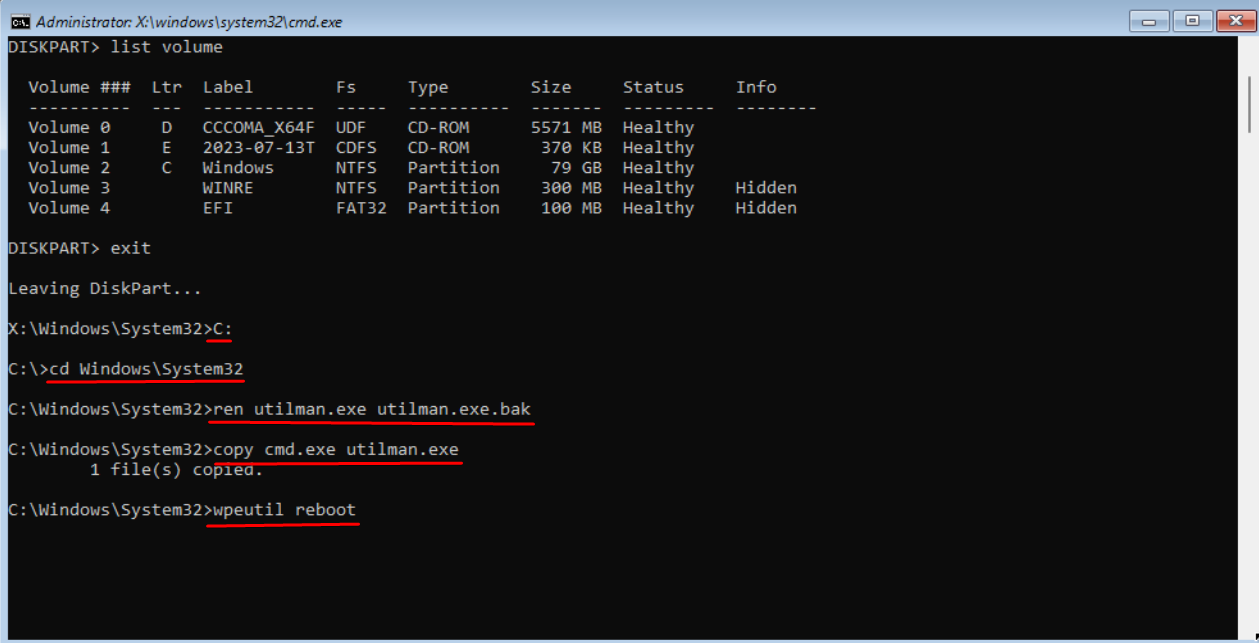
- Nachdem der Computer neu gestartet wurde, klicke auf das Erleichterte Bedienung-Symbol neben dem Einschaltknopf auf dem Anmeldebildschirm.
- Dadurch wird ein Fenster der Eingabeaufforderung auf deinem Anmeldebildschirm geöffnet.
-
Gib nun den folgenden Befehl ein und drücke Enter, wobei du benutzername durch den Benutzernamen deines gesperrten Kontos und passwort durch dein neues Passwort ersetzt:
net user benutzername passwort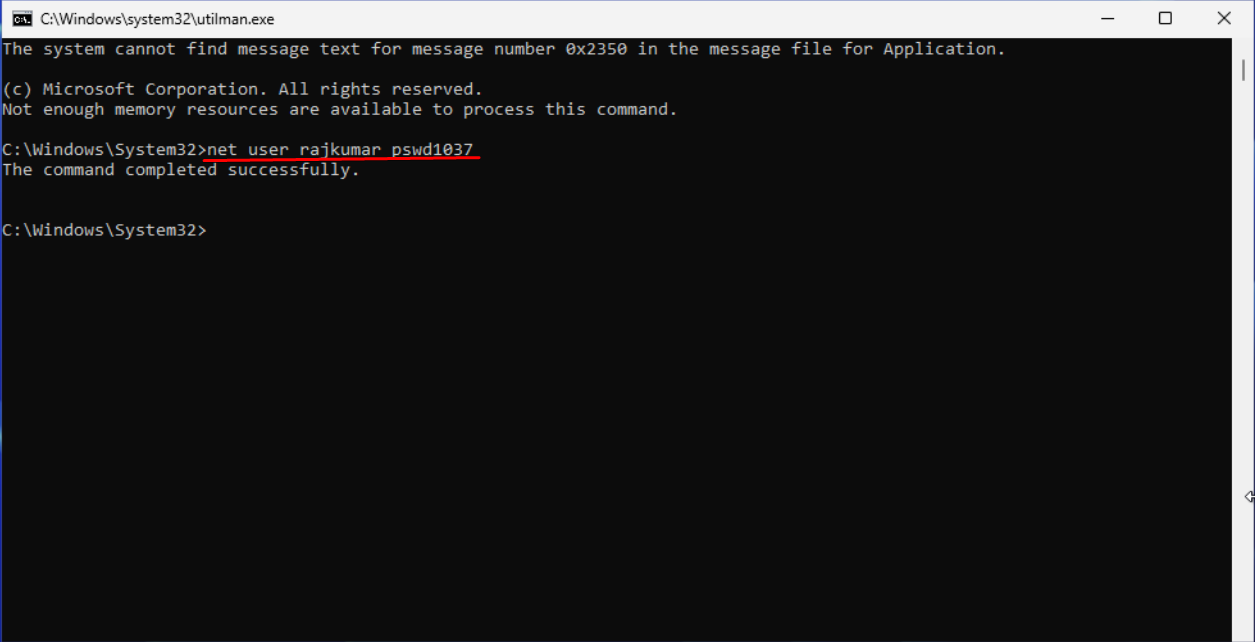
- Du kannst dich jetzt mit dem neuen Passwort bei deinem Computer anmelden.
- Nachdem du das Passwort zurückgesetzt hast, musst du die utilman.exe und cmd.exe Dateien wiederherstellen.
-
Befolge dazu die Schritte unter 3.1 und 3.2, und führe stattdessen diese Befehle aus:
cd Windows\System32del utilman.exeren utilman.exe.bak utilman.exewpeutil reboot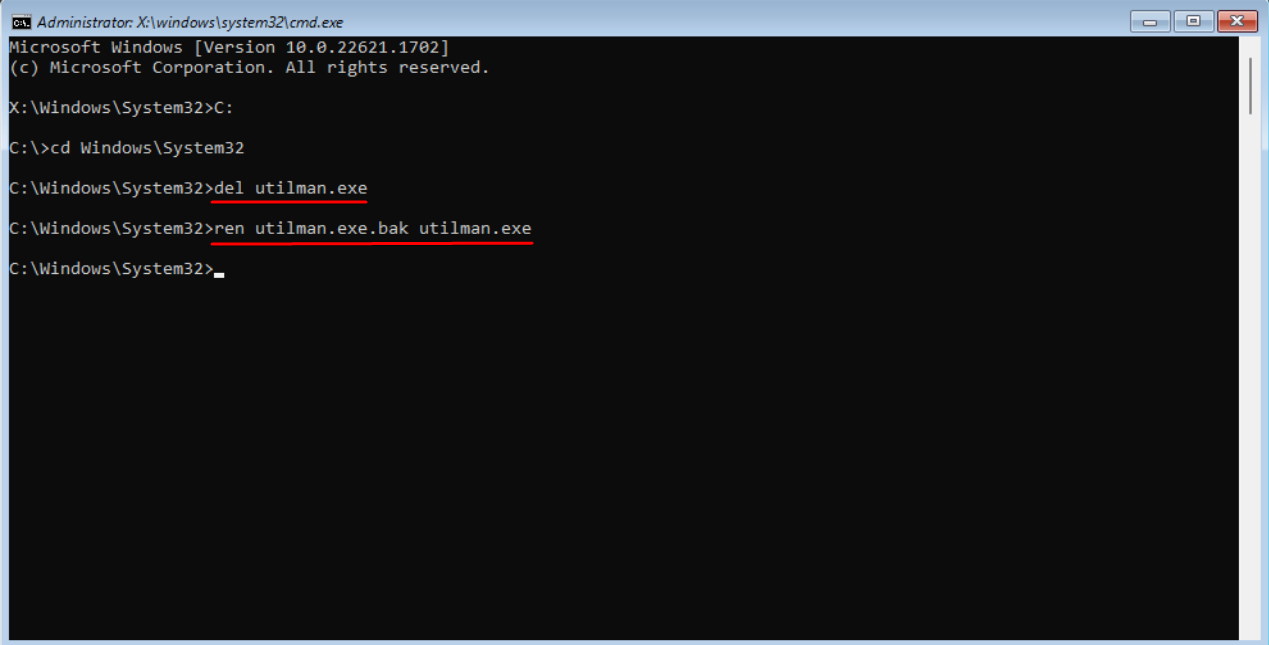
Jedes Windows-Gerät hat ein Administratorkonto, das entscheidend für die Durchführung administrativer Aufgaben ist. Nur Administratoren können Passwörter einrichten, um sensible Informationen vor unbefugten Benutzern zu sichern.
Mit neueren Versionen von Windows hat Microsoft die Standardpasswörter abgeschafft, da sie erhebliche Sicherheitslücken darstellten. Du kannst unseren Vergleich zwischen Passwort und PIN ansehen und sehen, welches für dich am besten geeignet ist.
Wenn du dein Passwort für dein Administratorkonto verloren oder vergessen hast, kannst du diese Einschränkung umgehen und dich mit einer der oben genannten Methoden bei deinem Windows-Gerät anmelden. Im schlimmsten Fall musst du Windows 11 auf die Werkseinstellungen zurücksetzen, aber hoffentlich wird es nicht dazu kommen.
Um in Zukunft solche Missgeschicke zu vermeiden, empfehlen wir die Verwendung eines Passwortmanagers. Hast du dich schon einmal aus deinem Windows-Gerät ausgesperrt? Wie hast du ohne Standardpasswort wieder Zugang erhalten? Teile deine Erfahrungen mit uns unten.













